Call of Duty: Black Ops 6: Körnige und verschwommene Grafiken erklärt
Beim Tauchen in ein hochkarätiges Spiel wie *Call of Duty *sehnen sich die Fans auf natürliche Weise erstklassige Leistung. Zuweilen kann * Black Ops 6 * Grafiken anzeigen, die körnig und verschwommen erscheinen, was die immersive Erfahrung beeinträchtigen und die Ersparnisse herausfordernd machen kann. Wenn Sie auf diese Probleme in *Call of Duty: Black Ops 6 *stoßen, können Sie Ihre visuelle Erfahrung verbessern.
Inhaltsverzeichnis
Warum sieht Black Ops 6 körnig aus und verschwommen? Antworte, um Unschärfe in Call of Duty auszuschalten: Black Ops 6Wie, um Getreide zu reduzieren und die Klarheit in Black Ops 6 How zu verbessern, um Black Ops 6 Bilddetails und Texturen zu verbessern. Warum sieht Black Ops 6 körnig aus und verschwommen aus? Antwortete
Wenn Black Ops 6 auf Ihrem Setup körnig und verschwommen aussieht, auch nachdem Sie Ihre Hardwareeinstellungen angepasst haben (z. B. sicherstellen, dass Ihre Konsolenausgänge bei der höchsten Auflösung, die Ihr Monitor unterstützt), ist dies wahrscheinlich auf bestimmte Einstellungen im Spiel im Spiel zurückzuführen. Selbst wenn Sie diese zuvor angepasst haben, können bestimmte Aktualisierungen auf Standardwerte zurückgesetzt werden. Die Einstellungen, die die Bildqualität am direkten beeinflussen, werden innerhalb der Grafikeinstellungen unter den Registerkarten Anzeige, Qualität und Ansicht eingebettet. Auf der Registerkarte Qualität finden Sie wichtige Einstellungen, die eine Anpassung erfordern, um die Aussehen von Black Ops 6 zu verbessern.
So schalten Sie Unschärfe in Call of Duty aus: Black Ops 6
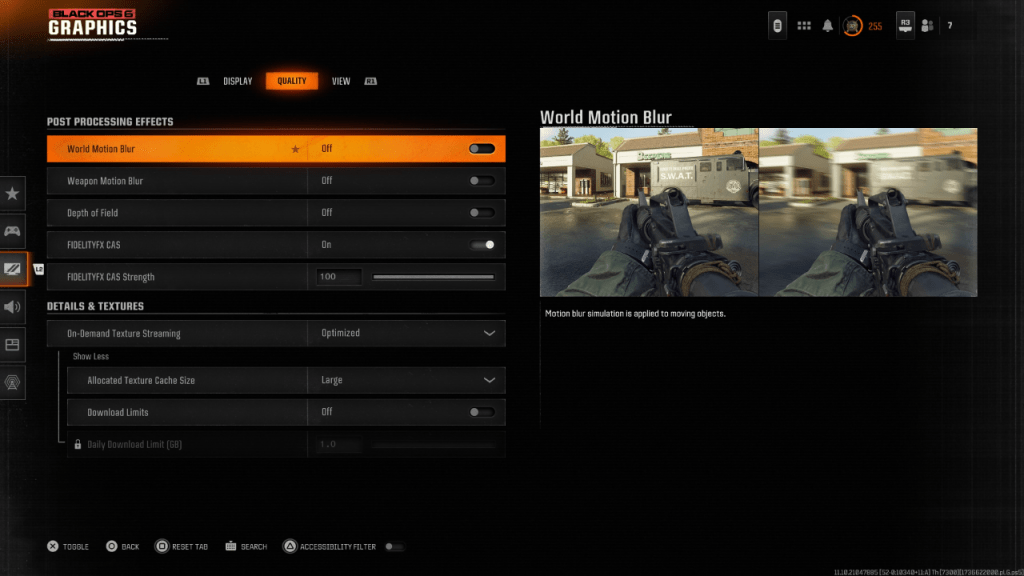 Viele Spiele, die ein filmischeres Gefühl anstreben, beinhalten Bewegungsunschärfe und Tiefe des Feldes, um die durch Kameraobjektive gesehenen Effekte nachzuahmen und die filmähnliche Qualität zu verbessern. In rasanten, wettbewerbsfähigen Spielen wie Call of Duty: Black Ops 6 können diese Einstellungen jedoch unerwünschte Unschärfe einführen, was es schwieriger macht, Ziele zu bestimmen.
Viele Spiele, die ein filmischeres Gefühl anstreben, beinhalten Bewegungsunschärfe und Tiefe des Feldes, um die durch Kameraobjektive gesehenen Effekte nachzuahmen und die filmähnliche Qualität zu verbessern. In rasanten, wettbewerbsfähigen Spielen wie Call of Duty: Black Ops 6 können diese Einstellungen jedoch unerwünschte Unschärfe einführen, was es schwieriger macht, Ziele zu bestimmen.
Hier erfahren Sie, wie Sie Bewegungsunschärfe und Feldtiefe deaktivieren:
Navigieren Sie zu den Grafikeinstellungen, wechseln Sie zur Registerkarte Qualität und scrollen Sie zu den Verarbeitungseffekten. Drehen Sie die Weltbewegung unscharfen. Drehen Sie die Waffenbewegung unscharfen. Wenden Sie die Tiefe des Feldes aus. Wie man Getreide reduziert und die Klarheit in Black Ops 6 verbessert
Auch nachdem die oben genannten Einstellungen angepasst wurden, können Sie in Call of Duty eine gewisse Körnung bemerken: Black Ops 6 . Dies könnte auf falsche Gamma- und Helligkeitseinstellungen zurückzuführen sein. Gehen Sie in die Registerkarte "Display" in den Grafikeinstellungen der Black Ops 6 , klicken Sie auf Gamma/Helligkeit und passen Sie den Schieberegler an, bis das Call of Duty -Logo im Mittelfeld kaum sichtbar ist. Eine Einstellung von 50 funktioniert oft gut, aber Sie müssen möglicherweise basierend auf Ihrer spezifischen Anzeige gut abschneiden.
Gehen Sie als Nächstes in die Grafikeinstellungen von Black Ops 6 zur Qualität der Qualität und stellen Sie sicher, dass FidelityFX CAS eingestellt ist. Dies aktiviert AMDs FidelityFX -Kontrast -Kontrastentechnologie von Adaptive Sharping, die die Schärfe des Spiels des Spiels stärkt. Während die standardmäßige FidelityFX -CAS -Stärke 50/100 beträgt, kann das Anbieten von bis zu 100 die Bildklarheit bei Bedarf weiter verbessern. Wenn Sie alle diese Einstellungen angepasst haben und dennoch die Bildqualität fehlen, ist das Streaming von On-Demand-Textur möglicherweise der Schuldige.
So verbessern Sie Black Ops 6 Bilddetails und Texturen
 Um die hohen Dateigrößen moderner Call of Duty -Spiele zu verwalten, beschäftigt Black Ops 6 On-Demand-Streaming. Diese Funktion lädt beim Spielen die Oberflächen von Texturen aus dem Internet herunter, anstatt sie lokal zu speichern, um Platz auf Ihrem Gerät zu sparen. Dies kann jedoch manchmal die Bildqualität beeinträchtigen.
Um die hohen Dateigrößen moderner Call of Duty -Spiele zu verwalten, beschäftigt Black Ops 6 On-Demand-Streaming. Diese Funktion lädt beim Spielen die Oberflächen von Texturen aus dem Internet herunter, anstatt sie lokal zu speichern, um Platz auf Ihrem Gerät zu sparen. Dies kann jedoch manchmal die Bildqualität beeinträchtigen.
Um die beste visuelle Qualität zu erreichen, navigieren Sie zu den Details und Textureneinstellungen unter der Registerkarte "Qualität" in den Grafikeinstellungen von Black Ops 6 . Legen Sie das Streaming von On-Demand-Textur auf optimiert ein, um Texturdaten mit höherer Qualität herunterzuladen und die Grafiken des Spiels zu verbessern.
Klicken Sie auf die auf Ihrem Bildschirm gezeigte Eingabe, um "Weitere" Optionen zu "anzeigen". Passen Sie die zugewiesene Größe der Textur -Cache auf groß an. Dadurch wird mehr vom Speicher Ihres Systems verwendet, ermöglicht jedoch, dass gleichzeitig mehr Texturen heruntergeladen werden. Wenn Ihr Internetdienstanbieter keine Datenobergrenzen auferlegt, ist es auch vorteilhaft, die Download -Grenzwerte auf Off zu wechseln. Dadurch wird sichergestellt, dass Black Ops 6 so viele hochauflösende Texturen herunterladen kann, um das Spiel bei jedem Spielen am besten zu zeigen.
Wenn Sie diese Schritte befolgen, können Sie die visuelle Qualität von Call of Duty: Black Ops 6 erheblich verbessern, wodurch Ihr Spielerlebnis reibungsloser und angenehmer wird.




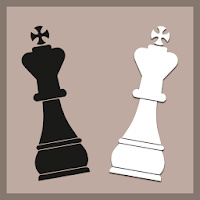







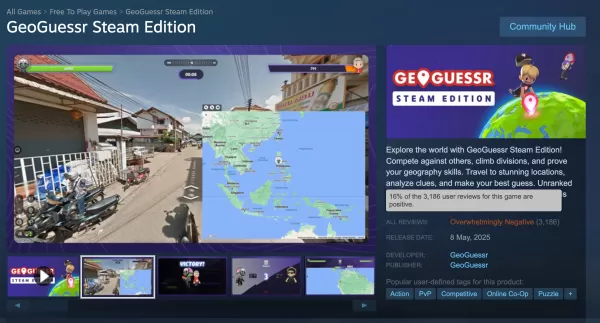











![Salvation in Nightmare [v0.4.4]](https://imgs.21qcq.com/uploads/36/1719555347667e551321c26.jpg)




